Содержание:
Пользователи Виндовс 10 в редакции x64 нередко сталкиваются со следующей проблемой: в свойствах системы доступный объём оперативной памяти отображается как в два или даже в четыре раза меньший, чем установленный. Сегодня мы расскажем, с чем это связано и как включить всю ОЗУ.
Устраняем проблему с неиспользуемой RAM
Причин у описываемой проблемы существует немало. В первую очередь источником является программный сбой в определении ОЗУ. Также ошибка появляется и вследствие аппаратной неисправности как модуля или модулей, так и материнской платы. Начнём с программных неполадок.
Способ 1: Настройка Windows
Первая причина проблем с использованием «оперативки» – некорректные настройки операционной системы, как правило, параметров работы с этими комплектующими.
- На «Рабочем столе» нажмите сочетание клавиш Win+R. В окне «Выполнить» введите команду
msconfigи кликните «ОК». - Откройте вкладку «Загрузка», найдите кнопку «Дополнительные параметры» и щёлкните по ней.
- В следующем окне найдите опцию «Максимум памяти» и снимите с неё отметку, после чего нажмите «ОК».
Нажмите «Применить» и «ОК», и затем перезагрузите компьютер.
Способ 2: «Командная строка»
Также стоит попробовать отключить несколько опций, доступных через «Командную строку».
- Откройте «Поиск», в котором начните вводить слово
командная. После обнаружения результата выделите его, затем обратитесь к меню справа и воспользуйтесь пунктом «Запуск от имени администратора». - После появления интерфейса ввода команд пропишите следующее:
bcdedit /set nolowmem onНажмите Enter, затем пропишите следующую команду и снова воспользуйтесь клавишей ввода.
bcdedit /set PAE forceenable - После изменения параметров закрывайте «Командную строку» и перезагружайте компьютер.
Данный метод является более продвинутой версией первого.
Способ 3: Настройка BIOS
Не исключены также неправильные настройки микропрограммы «материнки». Параметры следует проверить и изменить.
- Войдите в БИОС любым подходящим методом.
Урок: Как войти в BIOS
- Интерфейсы BIOS отличаются у разных производителей материнских плат, соответственно, отличаются и нужные нам опции. Находятся они обычно в разделах «Advanced» или «Chipset». Примерные названия приводим далее:
- «Memory Remapping»;
- «DRAM Over 4G Remapping»;
- «H/W DRAM Over 4GB Remapping»;
- «H/W Memory Hole Remapping»;
- «Hardware Memory Hole»;
- «Memory Hole Remapping»;
- «Memory Remap Feature».
Параметры нужно включить – как правило, достаточно переместить соответствующую опцию в положение «On» или «Enabled».
- Нажмите F10 для сохранения изменений и загрузите компьютер.
Если вы не можете найти подходящие пункты, не исключено, что производитель заблокировал такую возможность на вашей модели «материнки». В этом случае поможет либо прошивка новой версии микропрограммы, либо замена системной платы.
Читайте также: Как обновить BIOS
Способ 4: Уменьшение памяти, используемой встроенной видеокартой
Пользователи ПК или ноутбуков без дискретной видеокарты часто сталкиваются с рассматриваемой проблемой, поскольку встроенные в процессор решения пользуются «оперативкой». Часть из неё закреплена за интегрированной графикой, причём объём задействованной ОЗУ можно изменить. Делается это следующим образом:
- Войдите в БИОС (шаг 1 предыдущего способа) и переключитесь на вкладку «Advanced» или же любую, где фигурирует этот термин. Далее найдите пункты, которые отвечают за работу графической подсистемы. Они могут называться «UMA Buffer Size», «Internal GPU Buffer», «iGPU Shared Memory» и в таком роде. Обычно шаги объёма фиксированы и опустить его ниже определённого порога не получится, поэтому выставьте минимально возможное значение.
- В оболочке UEFI ищите разделы «Дополнительно», «System Configuration» а также просто «Memory».
Далее откройте разделы «Конфигурация системного агента», «Расширенные настройки памяти», «Integrated Graphics Configuration» либо подобное, и задайте требуемый объём по аналогии с текстовым БИОС.
- Нажмите клавишу F10 для выхода и сохранения параметров.
Способ 5: Проверка модулей ОЗУ
Нередко источником ошибки являются неполадки с планками оперативной памяти. Проверить их и устранить возможные проблемы можно по следующему алгоритму:
- Первым делом проверьте работоспособность «оперативки» одним из программных способов.
Урок: Проверка оперативной памяти в Windows 10
Если появятся ошибки, сбойный модуль нужно заменить.
- При исправности всех используемых элементов выключите компьютер, откройте его корпус и попробуйте поменять планки местами: часто встречаются случаи аппаратной несовместимости.
- Если сами планки разные, причина может быть именно в этом – специалисты не зря советуют приобретать китовые наборы из одинаковых комплектующих.
- Нельзя исключать и неисправности системной платы, поэтому советуем использовать заведомо рабочие элементы ОЗУ. В случае поломки главной схемы компьютера её тоже проще всего будет заменить.
Аппаратные неисправности – одна из самых редких причин описываемой проблемы, однако и самая неприятная из возможных.
Заключение
Таким образом, мы рассказали, почему в Виндовс 10 появляется сообщение о том, что используется не вся оперативная память, а также предложили варианты устранения этой ошибки.
 lumpics.ru
lumpics.ru

















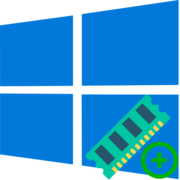
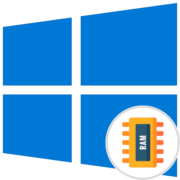
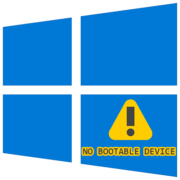
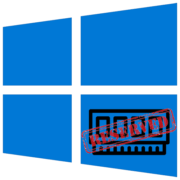
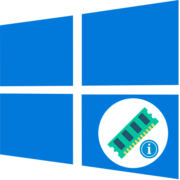



Большое спасибо за советы. Мне помог второй способ.
Помог первый способ.
Только наоборот: установил чекбокс Максимум памяти и указал максимальный суммарный объём всех планок памяти
То же самое, спасибо автору
Помогло изменения в командной строке. Спасибо!
Нет, я все попробовал кроме Биоса т.к у меня Биос совсем другой и не понятный
Мне не помогло 1 Ответ даже гигабайт сам снял, но это мне не помогло другим не знаю
не помогло всё испробовал что делать незнаю помогите все планки работают коректно и всё норм
Здравствуйте. В такой ситуации единственным адекватным решением будет переустановка ОС, так как очевидно, что проблема наверняка в ней.
Подробнее: Методы переустановки Windows 10 без потери данных
переустановка виндовс тоже не помогла делал это уже как через флешку так и через просто пк непомогает что делать незнаю
Ерунду пишете.
Все модули исправны, показывает испульзует 2 канала, но из 12 гб работают либо 4 либо 6. Из способов ничего не помогло, в Н-да показывает зарезервировано либо 8 либо 6.
СПАСИБОООО !!! Помог второй способ. Решение искал в течение месяца, даже отдавал IT- специалисту, но он не смог решить проблему. На двух плашках в А1 и А2 работала оперативка, а ставлю ещё две комп не запускался. Материнка GIGABYTE Z390 AORUS и ОЗУ HYPERx Fury 4 * 8 ( 3200Мгц) .
У меня на интеле было что дуал канал не работал, все настройки перепробывал в биосе, потом почитал советы, и нашел… были погнуты лапки в сокете процессора, комп собирали в днс… аккуратно выпрямил их иголочкой (некоторые советуют зубочисткой) и все заработало. Проверьте у вас плануи когда две стоят в одноцветных гнездах или в разноцветных? (одноцветные это дуал канал, разноцветные это одиночный). Если у вас не запускается в дуал режиме две планки (одноцветные гнезда) — то скорее всего погнуты лапки в сокете… Может у вас другая проблема, не запускается с разными 4мя планками, нужно подобрать настройки озу в биосе (частоту, тайминги) с которыми запуститься. На старом FX так подбирал, там вообще планки были по 4 гб и от разных производителей, полдня промаялся — но запустилась только на максимальной частоте по спецификации, разогнать не получилось.
не помогло походу материнка накрылась
В windows 10 pro не определяет всю оперативную память. Установлено 16gb, отображает только 7.96. В биосе отображается все 16gb. Через aida 64, видит полностью две планки оперативы, но система берет только 7.96. Все описанные выше способы перепробовал, ничего не помогло. Система : материнка gigabite 970ds3p, процессор fx8320e, оперативка 16 gb, 2×8, видеокарта gtx 1660 (gigabite), ssd 120, hdd 2tb, блок питания 600w.
Здравствуйте, Геннадий. Возможно, дело в файле подкачки – проверьте установленное там значение и попробуйте установить на значение, равное 16 Гб, но в мегабайтах.
Подробнее: Как изменить файл подкачки в Windows 10
Точное кол-во в мегабайтах можно узнать из dxdiag — Win+R — dxdiag
То же самое, бро, только из 16 доступно 7.93 🙁
И заметил кстати что убираю я или ставлю галочку и пишу значение, винда всё равно меняет цифру в «максимум памяти» на 0
Здравствуйте, все пункты сделал, когда дошло дело до bios, отключаю Memory remap, перезагружаю компьютер и он не включается, то есть Windows не включается, идёт цикличечкая перезагрузка
В компе установлено 40 гб озу: 2 по 16 и 1 на 8. При заполнении в районе +/-30 гб начинает выскакивать окошко о нехватке озу!!! Какого чёрта это происходит???? Винда 7 х64, вся озу ПОЛНОСТЬЮ рабочая проверена и мемтестом из-под доса, и аидой в винде — никаких ошибок! Почему же появляется сообщение о нехватке озу, если она ещё даже не полностью заполнена????? Остаётся ещё +/- 10 гб свободной озу!!!!
Люди у меня вообще колапс мне помог и 1 и 2 способ.Но у меня происходит автаматически перезагрузка и опять у меня 4ГБ из 8ГБ.
ПОМОЩЬ!!!!!!!!!!!!!!!!!!!!!!!!!!!!!!!!!!!!!!!!!!!!!!!!!!!!!!!!!!!!!!!!!!!;(
Не помогло как было из 4доступно 1,98
2+2 а если 2+4 ставлю то с помощью этих действий получается побывал с обееми 2гиговыми плашками все кингстон
В моём случае проблема решается определенной очередностью установки планок. Две планки по 8 Гб DDR3, одна старее, другая новее. Старая планка корректно работает только в одном(своём) слоте. Сначала устанавливаю новую планку, потом старую — после запуска система видит и использует все 16 Гб, если сделать по другому — система видит 16 Гб, но использует(доступно) только 8.
Было 8 Гб, а на следующий день захожу в игру. Лагает, решил посмотреть систему. Вижу, что вместо 8 Гб стало 4! Я всё испробовал, видео смотрел, не помогло. Всё смотрел. Оперативка в норме, драйвера новые. Всё шикарно. Прошёл год… Так ничего и не поменялось
Спасибо хорошая статья!!!!
Помог третий способ, спасибо
Самый простой способ. Если несколько планок. Вытащить одну, перезагрузить и вставить. Всем пожалуйста.
Здравствуйте, Аноним. Это помогает очень редко и в большинстве случаев связано с какими-то незначительными сбоями в BIOS или если модуль по каким-то причинам был не до конца установлен в слот (хотя в таком случае обычно компьютер не запускается). Если говорить по-другому, то методы, приведенные в этой статье, все помогают в той или иной ситуации, поэтому их и описано несколько, чтобы все могли найти решение своей проблемы.
нет у меня в биосе нифига. а все остальное не помогаетю и что делать
было такое, все попробовал но помогло почистить плашки ластиком
Oipj t TG video call club c
Добрый день. Как откатить назад? Сделал все как в пункте 1. Компьютер перезагружается постоянно.
5 способ совершенно не описан — «работоспособность «оперативки» одним из программных способов.» ни ссылки на программу, абсолютно ничего нет. одна картинка и то из которой ничего не поймешь